维修电脑常用的方法
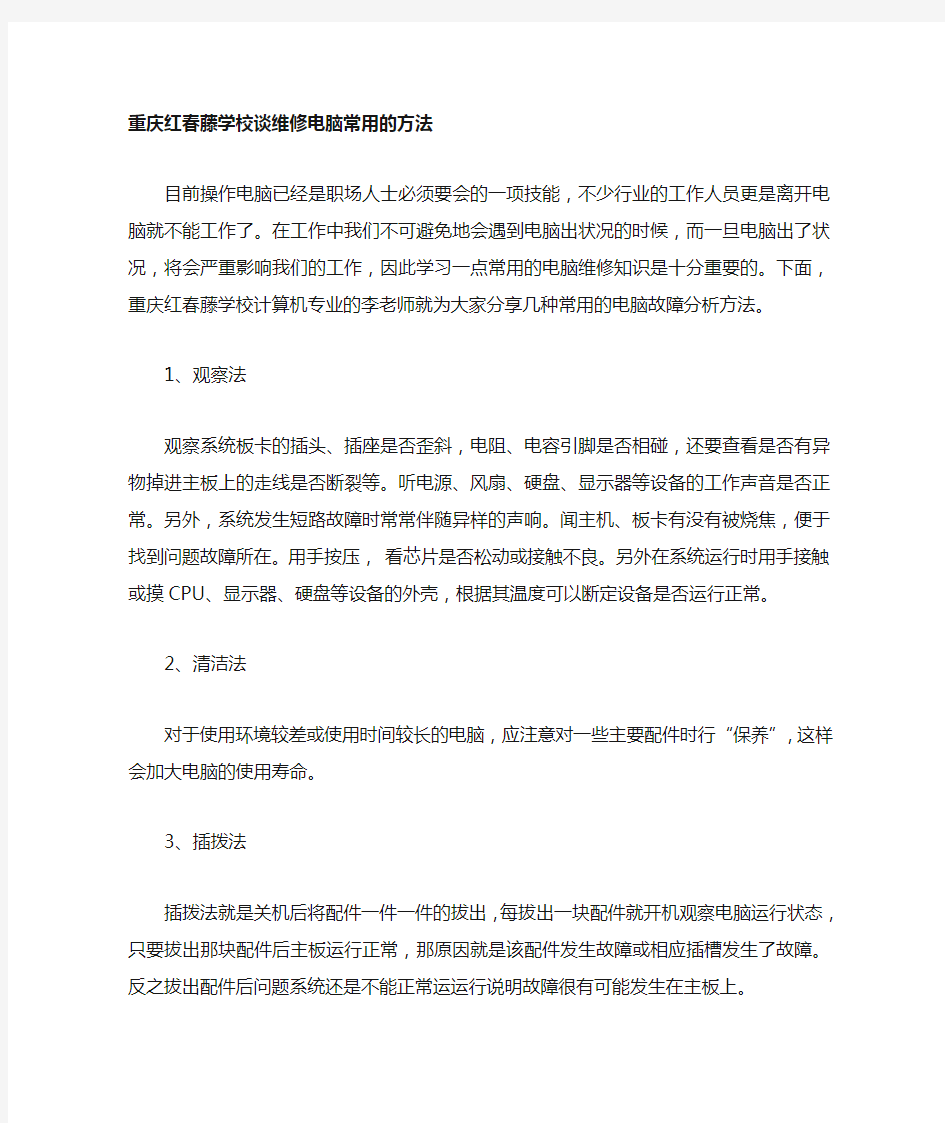
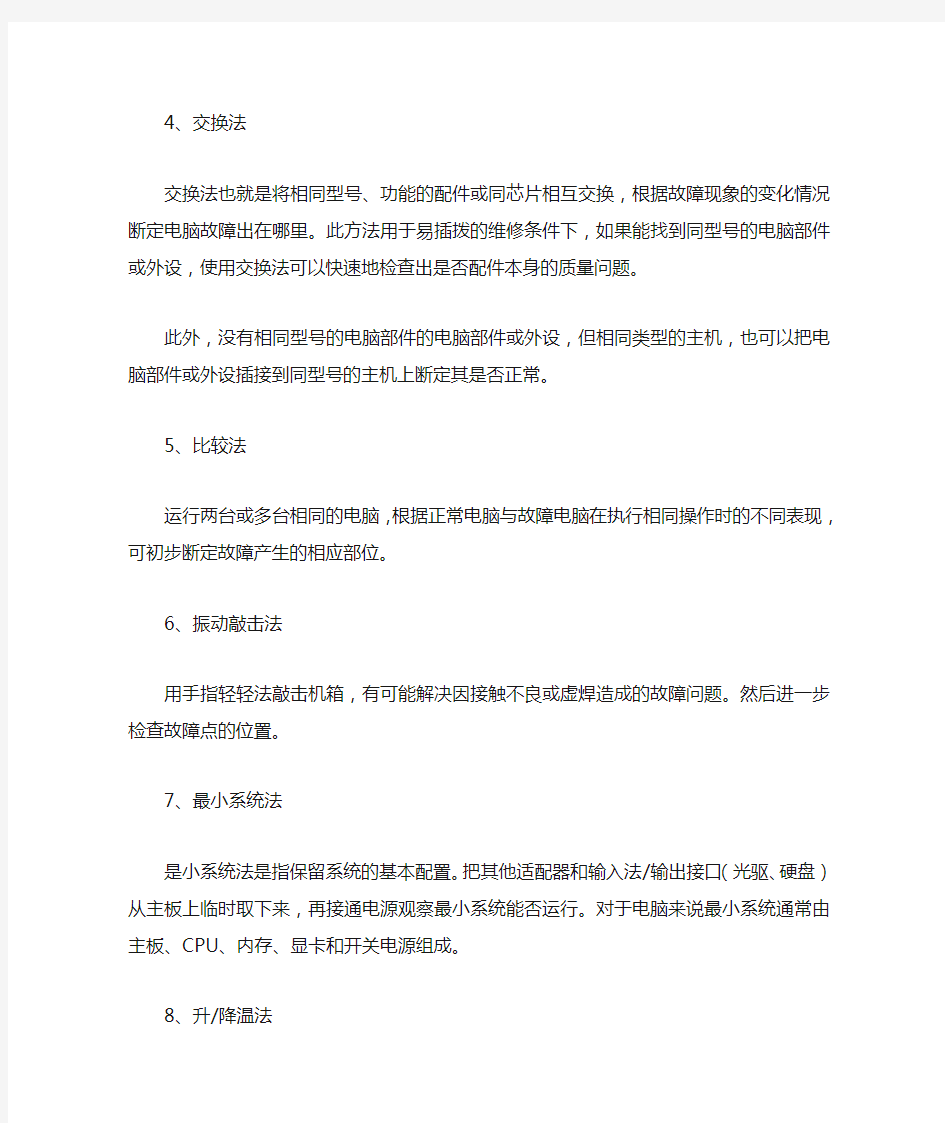
重庆红春藤学校谈维修电脑常用的方法
目前操作电脑已经是职场人士必须要会的一项技能,不少行业的工作人员更是离开电脑就不能工作了。在工作中我们不可避免地会遇到电脑出状况的时候,而一旦电脑出了状况,将会严重影响我们的工作,因此学习一点常用的电脑维修知识是十分重要的。下面,重庆红春藤学校计算机专业的李老师就为大家分享几种常用的电脑故障分析方法。
1、观察法
观察系统板卡的插头、插座是否歪斜,电阻、电容引脚是否相碰,还要查看是否有异物掉进主板上的走线是否断裂等。听电源、风扇、硬盘、显示器等设备的工作声音是否正常。另外,系统发生短路故障时常常伴随异样的声响。闻主机、板卡有没有被烧焦,便于找到问题故障所在。用手按压,看芯片是否松动或接触不良。另外在系统运行时用手接触或摸CPU、显示器、硬盘等设备的外壳,根据其温度可以断定设备是否运行正常。
2、清洁法
对于使用环境较差或使用时间较长的电脑,应注意对一些主要配件时行“保养”,这样会加大电脑的使用寿命。
3、插拨法
插拨法就是关机后将配件一件一件的拔出,每拔出一块配件就开机观察电脑运行状态,只要拔出那块配件后主板运行正常,那原因就是该配件发生故障或相应插槽发生了故障。反之拔出配件后问题系统还是不能正常运运行说明故障很有可能发生在主板上。
4、交换法
交换法也就是将相同型号、功能的配件或同芯片相互交换,根据故障现象的变化情况断定电脑故障出在哪里。此方法用于易插拨的维修条件下,如果能找到同型号的电脑部件或外设,使用交换法可以快速地检查出是否配件本身的质量问题。
此外,没有相同型号的电脑部件的电脑部件或外设,但相同类型的主机,也可以把电脑部件或外设插接到同型号的主机上断定其是否正常。
5、比较法
运行两台或多台相同的电脑,根据正常电脑与故障电脑在执行相同操作时的不同表现,可初步断定故障产生的相应部位。
6、振动敲击法
用手指轻轻法敲击机箱,有可能解决因接触不良或虚焊造成的故障问题。然后进一步检查故障点的位置。
7、最小系统法
是小系统法是指保留系统的基本配置。把其他适配器和输入法/输出接口(光驱、硬盘)从主板上临时取下来,再接通电源观察最小系统能否运行。对于电脑来说最小系统通常由主板、CPU、内存、显卡和开关电源组成。
8、升/降温法
升/降温法采用的是故障促发原理,造成故障出的条件来促使故障频繁出现,以观察断定故障出现的位置。通过人为升高电脑运行环境的温度,可以检验电脑各部件(尤其是CUP)在高温情况,从而及早发现故障隐患。
常用的维修工具有哪些
常用的维修工具有哪些 本文来自武汉丰生环境仪器设备有限公司https://www.360docs.net/doc/3f8183704.html, 一、钢直尺(GB9056-88) 又称钢尺、钢皮尺,用来测量一般工件尺寸,以毫米为刻度,常用规格按测量上限划分有:150mm、300mm、500mm、1000mm多种。 二、钢卷尺(GB10633-89) 常用于安装、下料等现场测量。有自卷式、制动式、摇卷盒式多种,常用规格有测量上限为1m、2m自卷式小钢卷尺。 三、塞尺(GB8060-87) 又称厚薄规,测量或检验两平行面间的空隙用,如测水泵靠背轮的间隙,基础与基座之间的间隙等。塞尺分A型、B型,塞尺片长度有75mm、100mm、150mm、200mm、300mm,塞尺片厚0.02~1.00mm,每组有13~21片。测量间隙时,可将不同片厚的组合在一起插入测量。 四、铁水平尺 检查普通设备安装的水平位置和垂直位置,以及确定管道坡向。水平尺上有一长圆形弯曲玻璃水管,水管中间有一气泡。气泡居中时说明所测面水平,气泡偏向哪边,说明哪端高,玻璃水管边上有分度值0.5mm/m。如气泡偏过2个分度,说明每米长偏高1mm。常用规格长度为150mm、200mm、250mm、300mm。 五、线锤 也称直线锤、线坠。呈圆锥体,用时平底在上,中心有穿线孔。线锤是安装设备、管道目测垂直度用的。由钢质、铜质量中,常用质量为0.1kg、0.2kg。 六、宽座角尺 也称直角尺,是检验直角、画垂线和安装就位常用测具。规格用长边*短边表示,如200mm*125mm。 七、试电笔 试电笔也称作测电笔、验电笔,通常简称电笔。在没有其他测试手段的情况下,用好试电笔可以给我们带来很多方便。 1. 可以用它来区分相线(俗称火线)和零线,例如将试电笔分别插入单相插座的两孔中,氖管发光的一孔为相线,另一孔则为零线。 2. 可以用它来大致判断被测点电压的高低,氖管发光越亮电压越高。现在还有一种新型
笔记本电脑维修高级教程芯片级.doc
笔记本电脑维修高级教程(芯片级).txt*一篇一篇的翻着以前的的签名,那时候的签名有多幼稚就有多么的幼稚。你连让我报复的资格都没有-〞好想某天来电显示是你的号码。好想某天你的状态是为我而写。有些人,我们明知道是爱的,也要去放弃,因为没结局本文由我心诚实123贡献 pdf文档可能在WAP端浏览体验不佳。建议您优先选择TXT,或下载源文件到本机查看。 第4章 维修工具的使用 本章主要讲解笔记本电脑维修工具——可调电源和测试卡的使用,通过本章的学习将掌握如何使用可调电源和测试卡来判断和分析笔记本电脑的各种常见故障。 笔记本电脑维修高级教程(芯片级) 4.1 可调电源的使用 本节主要讲解在维修中使用可调电源监测笔记本电脑工作时电流表指针常见的各种变化,并以此来判断笔记本电脑的各种故障。要学会用可调电源判断笔记本的故障,必须先清楚地了解笔记本电脑开机时候的上电顺序、加电自检顺序,所以在阅读本章节之前要先阅读笔记本电脑供电部分、开机电路、笔记本电脑的硬启动和软启动章节。 4.1.1 可调电源的工作原理 可调电源实际上就是一个变压器,并联了一只电压表和一只电流表,可显示出输出的电压值和电流值;我们可以通过调节电压旋钮调节输出的电压,同时也可以通过调节电流旋钮来限制输出的电流;输出电流的大小随负载的消耗而变化,电流值为负载的电流值,如果我们用可调电源为笔记本供电,电流表显示 2A,说明这个时候笔记本电脑整机电流为 2A。笔记本电脑在开机的时候随着每个单元电路的正常工作和每一步的自检,消耗的电流会增加,都会通过电流表指针的变化反映出来。可调电源的内部设保护电路,当负载电流达到预先设的电流值时,内部电路就会自动切断输出,并有相应的提示,因此我们在不拆机的情况下使用可调电源检修笔记本电脑的时候,在不确定是否短路的情况下可以设一个值,电流达到这个值的时候就会通过指示灯或通过指针示警,这样就可以避免电流不断增大而烧损主板。 4.1.2 可调电源的种类及选择 1.根据电流表和电压表显示的不同,可分为数显和指针型两种,如图 4-1 和图 4-2 所示。数显的可调电源就是用数字的形式显示出具体的电流或电压,可以精确到小数点后两位,这样显示出来的数比较精准。指针的可调电源就是用指针指示的形式来显示具体的电流或电压,它所指的电流或电压有一定误差,指针指到 16V,实际可能在 15.80~ 16V 之间。2.可调电源根据输出的电压和电流不同,可分为 30V /10A、 30V/5A、 30V/3A、 20V/3A、10/2A(这里电压和电流是指可调电源输出的最大值)五种。 3.在笔记本电脑电路维修检测的时候,建议大家选用 30V/3A 的指针型可调电源,一般的笔记本电脑需要的电压不会超过25V,所以选 30V 足够了;另外,笔记本电脑在开机 160 第 4 章维修工具的使用? 的过程中 3A 的电流也足够了,电流表 A 数越小的指针刻度精度越高,这样轻微的电流变化都能观察得到。由于可调电源的设计原因,建议大家不要使用可调电源来进行长时间的机器测试工作,这样会加剧可调电源损坏。 图 4-1 数字型可调电源 图 4-2
办公设备维修工教学计划
办公设备维修工教学计划 一、课程的性质和任务 《办公设备的使用与维护》是计算机应用与办公自动化专业对口的一门专业课,适用于中等职业学校学生学习。主要针对目前较流行的办公自动化设备(包括微型计算机、打印机、传真机、复印机、扫描仪等),研究其技术性能、基本组成和工作原理,使学生掌握这些设备的正确操作方法,并对这些设备的一般故障能进行判断和简单的维修,从而使学生能够利用现代的技术和设备,优质高效地处理办公信息和事务。 二、课程的基本要求 1、了解什么是办公自动化系统 2、了解微型计算机的基本结构及其工作过程。 3、掌握微型计算机的维护方法。 4、了解打印机、扫描仪的工作原理,掌握其使用及维护方法。 5、了解复印机的工作原理,掌握其使用及维护方法。 6、了解一体化速印机的工作原理,掌握其使用及维护方法。 7、了解传真机的原理,掌握其使用及维护方法。 三、理论教学内容 第一章办公自动化20课时 1.1办公自动化概述 1.1.1办公自动化的基本概念 1.1.2办公自动化的发展趋势 1.1.3现代办公设备的主要技术 1.2办公自动化系统的功能 1.2.1办公自动化系统的功能 1.2.2事务型办公系统的功能和组成 1.2.3管理型办公系统的功能和组成 1.2.4决策型办公系统的功能和组成 1.3办公自动化系统的建设与管理
1.3.1办公自动化系统的开发思路 1.3.2办公自动化系统的开发方法 1.3.3办公自动化系统的安全管理 1.4办公自动化系统的设备 1.4.1办公自动化系统的硬件设备 1.4.2计算机系统 第二章打印设备的使用与维护30课时2.1 打印机概述 2.1.1 打印机的概念与分类 2.1.2 打印机的发展与现状 2.1.3 打印机的技术指标 2.2 针式打印机的使用与维护 2.2.1 针式打印机的基本结构 2.2.2 针式打印机的电路组成 2.2.3 打印机打印字符的基本过程 2.3 针式打印机的日常使用与维护 2.3.1 日常使用注意事项 2.3.2 针式打印机常见故障与处理 2.4 喷墨打印机 2.4.1 喷墨打印机的工作原理 2.4.2 喷墨打印机的基本组成 2.4.3 喷墨打印机的日常使用与维护 2.4.4 喷墨打印机常见故障及处理 2.5 激光打印机 2.5.1 激光打印机基本结构 2.5.2 激光打印机工作原理 2.5.3 激光打印机的使用与维护 2.5.4 激光打印机常见故障及处理 【技能训练】 训练任务1 针式打印机故障及处理实例训练任务2 喷墨打印机故障及处理实例
电脑维修大全
一. 电脑系统开机慢: 电脑系统用久了都会变的缓慢,反应迟钝,因为装的软件多了,很多软件会开机自动启动,而你也不认识那些是不需要启动的程序 所以不敢胡乱删除,有一个简单的方法,如果你的电脑没有安装杀毒软件可以直接点击&quo t;开始"→"运行"→在运行里输入"msconfig" →里面有很多选项,选择"启动"一栏里面会有很多程序是打勾状态→点击全部禁用→然后把"CTFMON(输入法)"勾上然后点击确定 这样启动时就只会自动启动输入法程序,其他多余的程序会在你用的时候才启动,不会开机 自动启动,这样会让电脑开机变的比较 快速. 二. 输入法不见了: 如果你用的是Windows XP中,输入法图标也会莫名其妙地丢失,但在控制面板中却没有―输入法‖,这时可以按以下方法尝试: 方法1:在任务栏单击鼠标右键,弹出快捷菜单,把鼠标移动到―工具栏‖上,会弹出子菜单,看看其中的―语言栏‖有没有被选中 ,如果没有选中,单击选中―语言栏‖,一般会显示输入法图标。 方法2:依次单击―开始→设置→控制面板‖,打开控制面板,在控制面板中单击―日期、时间、语言和区域设置‖,单击―语言和 区域设置‖,弹出―语言和区域设置‖对话框,单击―语言‖标签,在―文字服务和输入语言‖下单击―详细信息‖按钮,弹出―文 字服务和输入语言‖对话框,单击―高级‖标签,在―系统配置‖下,把―关闭高级文字服务‖前面的对号取消(看到下面的注释了 没有,选中―会关闭语言栏‖),单击―确定‖按钮,输入法图标就回来了。 方法3:点―开始→运行‖,键入―msconfig‖,单击―确定‖或回车,运行―系统配置实用程序‖,在―启动‖里把―Ctfmon.ex e ‖选中,单击―确定‖,然后注销或重新启动应该就可以了。这是因为Ctfmon.exe控制Alt ernative User Input Text Processor (TIP)和Microsoft Office语言条,提供语音识别、手写识别、键盘、翻译和其它用户输入技术的支持。这个程序没有启动也会造成 输入法图标不显示。 最后提示一下,没有输入法图标,用快捷键一样可以操作输入法。Ctrl+Space(空格键)是在中、英文输入法之间切换;按 Ctrl+Shift组合键可以依次显示系统安装的输入法。 三.开机后桌面无任何图标: 首先...点桌面空白地方右键.选择排列图标.里面有个"显示桌面图标".把他打勾. 第2种方法.在任务管理器里面新建一个进程 explorer.exe 即可.. 四:提高网速: 网上看到很多用什么工具~~~改注册表什么的来提升网速!~个人觉得没多大效果~ 下面来说说我的方法~~不用网上工具电脑组策略提升网速~ 依次点开始菜单→运行→输入gpedit.msc→计算机配置→管理模块→网络 →QOS数据包计划程序
电脑维修知识大全
电脑维修教程 一、主要学习内容: 1、电脑配件全面认识。 2、电脑的拆卸与安装。 3、操作系统的安装,硬件驱动程序安装。 4、命令详解。 5、详解。 6、网络基础及原理,网络组建,网吧安装。 7、单机软硬件维护,网络系统维护。 8、常见硬件维护、维修。 第一节电脑配件认识 一、电脑的主要硬件: 1、显示器 2、鼠标 3、键盘 4、主机 5、音箱 6、宽带网的调制解调器,(宽带上网设备) 7、打印机 8、扫描仪 9、数码相机/摄像头 10、手写笔 4、主机: 1)主板 2)(中央处理器) 3)内存条 4)显示卡、网卡、声卡 5)硬盘、软盘、软驱、光驱 二、详细认识显示器: 1、认识实物:(见插图) 2、显示器有一个电源接口,还有一条显示信号线,要接到显卡上,才会 有显示。(接头是梯形接口,有方向性,有三行针,不能插错,很容易认出, 见图) 3、分类:
1) 按大小分:14、15、17、19、21寸 2) 按屏幕分:球面、柱面、平面直角、纯平、液晶 3) 按内部电路分:模拟电路,数字电路/数控 4、 显示器的主要性能: 1) 最大分辨率(像素:800×600、1024×768):越大越好。 2) 点距:屏幕上显示的两个像点之间的距离,越小越好。单位是毫米(),如0.28、 0.25、 0.24、 0.20等。 3) 刷新速度(场频,带宽)越大越好。特别注意:刷新速度一般要比较好的显示器才可能调高一些,对于旧的显示器,调高会烧坏显示器,一般75为标准,更高的有85、 90、 100、 110等。 5、 显示器的使用: 1) 学会调整显示器的各个参数,有旋钮式,按钮式,屏幕菜单式几种。 2) \图形标志如下: 7) 亮度调节: 8) 对比度调节: 9) 枕形失真: 10) 倾斜调整: 11) 梯形调整: 三:键盘: 1、 认识实物:(见插图) 2、 键盘的接口:键盘有一条信号线接到主板的键盘接口上,接口有几种,都有方向性,不能乱插错,否则会引起针弯曲或断针,见图示: 3、键盘的使用: 3、 功能键的作用:F1——F12的作用会随着不同的软件环境而改变,而且有时候是允许你自己去设定的。 F1:一般都作“帮助”键 F2:在98桌面下是“重命名” F3:查找 F4:无,在“我的电脑”中,会跳出“地址栏” F5:刷新 F6:跳转到不同的主要的操作项目上 大,五针,圆接口 小,六针,圆2接口 小扁形接口,有四个金属点
电脑维修基本方法
电脑维修基本方法 一、观察法观察,是维修判断过程中第一要法,它贯穿于整个维修过程中。观察不仅要认真,而且要全面。要观察的内容包括:1、周围的环境;2、硬件环境。包括接插头、座和槽等;3、软件环境;4、用户操作的习惯、过程。 二、最小系统法最小系统是指,从维修判断的角度能使电脑开机或运行的最基本的硬件和软件环境。最小系统有两种形式:硬件最小系统:由电源、主板和CPU组成。在这个系统中,没有任何信号线的连接,只有电源到主板的电源连接。在判断过程中是通过声音来判断这一核心组成部分是否可正常工作;软件最小系统:由电源、主板、CPU、内存、显示卡/显示器、键盘和硬盘组成。这个最小系统主要用来判断系统是否可完成正常的启动与运行。对于软件最小环境,就“软件”有以下几点要说明: 1、硬盘中的软件环境,保留着原先的软件环境,只是在分析判断时,根据需要进行隔离如卸载、屏蔽等)。保留原有的软件环境,主要是用来分析判断应用软件方面的问题 2、硬盘中的软件环境,只有一个基本的xx作系统环境(可能是卸载掉所有应用,或是重新安装一个干净的xx作系统),然后根据分析判断的需要,加载需要的应用。需要使用一个干净的xx作系统环境,是要判断系统问题、软件冲突或软、硬件间的冲突问题。 3、在软件最小系统下,可根据需要添加或更改适当的硬件。如:在判断启动故障时,由于硬盘不能启动,想检查一下能否从其它驱动器启动。这时,可在软件最小系统下加入一个软驱或干脆用软驱替换硬盘,来检查。又如:在判断音视频方面的故障时,应需要在软件最小系统中加入声卡;在判断网络问题时,就应在软件最小系统中加入网卡等。最小系统法,主要是要先判断在最基本的软、硬件环境中,系统是否可正常工作。如果不能正常工作,即可判定最基本的软、硬件部件有故障,从而起到故障隔离的作用。最小系统法与逐步添加法结合,能较快速地定位发生在其它板软件的故障,提高维修效率。 三、逐步添加/去除法逐步添加法,以最小系统为基础,每次只向系统添加一个部件/设备或软件,来检查故障现象是否消失或发生变化,以此来判断并定位故障部位。逐步去除法,正好与逐步添加法的xx作相反。逐步添加/去除法一般要与替换法配合,才能较为准确地定位故障部位。 四、隔离法是将可能防碍故障判断的硬件或软件屏蔽起来的一种判断方法。它也可用来将怀疑相互冲突的硬件、软件隔离开以判断故障是否发生变化的一种方法。上提到的软硬件屏蔽,对于软件来说,即是停止其运行,或者是卸载;对于硬件来说,是在设备管理器中,禁用、卸载其驱动,或干脆将硬件从系统中去除。 五、替换法替换法是用好的部件去代替可能有故障的部件,以判断故障现象是否消失的一种维修方法。好的部件可以是同型号的,也可能是不同型号的。替换的顺序一般为:1、根据故障的现象或第二部分中的故障类别,来考虑需要进行替换的部件或设备;2、按先简单后复杂的顺序进行替换。如:先内存、CPU,后主板,又如要判断打印故障时,可先考虑打印驱动是否有问题,再考虑打印电缆是否有故障,最后考虑打印机或并口是否有故障等;3、最先考查与怀疑有故障的部件相连接的连接线、信号线等,之后是替换怀疑有故障的部件,再后是替换供电部件,最后是与之相关的其它部件。4、从部件的故障率高低来考虑最先替换的部件。故障率高的部件先进行替换。 六、比较法比较法与替换法类似,即用好的部件与怀疑有故障的部件进行外观、配置、运行现象等方面的比较,也可在两台电脑间进行比较,以判断故障电脑在环境设置,硬件配置方面的不同,从而找出故障部位。 七、升降温法在上门服务过程中,升降温法由于工具的限制,其使用与维修间是不同
计算机组装与维护课程标准
计算机组装与维护课程标 准 Prepared on 24 November 2020
《计算机组装与维护》课程标准 1.课程定位 《计算机组装与维护》课程是计算机系统维护专业的一门核心课程。前修课程是《计算机电路基础》、《计算机基础》。后续课程《办公自动化设备的使用和维护》、《笔记本电脑维修与维护》等。本课程主要培养学生能够正确使用、维护计算机和主要的计算机外部设备,能够对计算机的主要部件进行故障诊断、故障分析检测和主要部件的更换等专业能力。本课程是以学生为主体方式、采取行动为导向方法,培养学生的专业能力、社会能力、方法能力,学生学习后能达到计算机中级或高级维修工的资格。 本课程标准设计的总体思路 采用以行动为导向、学生为主体的学习课程模式。根据本课程的在计算机维护专业的定位,开展大量的调查研究,在广泛调研的基础上,采用工作过程系统化的课程开发技术,遵循当前高职院校的职业教育理念,确定本课程学习目标和学习情境设计。让学生在学习情境中学习并掌握基本的职业技能,培养学生专业能力、社会能力、方法能力。 学习情境设计的基本依据 本课程是以计算机维护专业就业面向计算机维护与维修、计算机外部设备的维护、计算机设备的销售等岗位的工作任务所需的相关专业知识与必要技能为依据设计的。遵循计算机部件的选购、组装、使用和维护的路径,选择以工作过程作为学习情境,每个学习情境均能体现本专业各种岗位的要求。
学习子情境设计的逻辑线索 在每一个学习情境中,根据工作岗位和专业的需要,按计算机部件的类型、性能、基本结构、使用和维护维修工作步骤,设计四个学习子情境,由浅入深,由易及难,循环上升。理论知识的选取则以够用为度。 2.课程目标 2.1知识目标 1.了解《价格法》、《消费者权益保障法》和《合同法》等法律法规以及劳动制度的要求。 2.了解调查客户的要求,尽可能满足客户要求。 3.理解计算机各部件的组成、类型和性能,正确选购使用计算机的部件。 4.掌握部件的拆卸、组装和调试计算机的部件。 5. 熟悉正确使用维修计算机的工具、设备和材料。 6.掌握正确的拆卸工艺进行整机的软、硬件安装和调试。 7.掌握安装、调试、维护和使用计算机主要外部设备。 8.理解在工作中自觉提高安全和质量意识,遵守劳动保护和环境保护的规章制度。 9.了解进行检查、评价组装、维护的质量并填写工作记录单。 10.理解与同事、客户、领导进行交流和沟通的重要性。 2.2能力目标 2.2.1专业能力: (1)能做到正确使用计算机维护维修的工具和测试软件; (2)会做根据性能价格比高的原则合理选择计算机的各种部件; (3)具备正确的工艺组装计算机各种部件;
电脑组装与维修
电脑组装维修教程 一、主要学习容: 1、电脑配件全面认识。 2、电脑的拆卸与安装。 3、操作系统的安装,硬件驱动程序安装。 4、DOS命令详解。 5、BIOS详解。 6、网络基础及原理,网络组建,网吧安装。 7、单机软硬件维护,网络系统维护。 8、常见硬件维护、维修。
第一节电脑配件认识 一、电脑的主要硬件: 1、显示器 2、鼠标 3、键盘 4、主机 5、音箱 6、宽带网的ADSL调制解调器,(宽带上网设备) 7、打印机 8、扫描仪 9、数码相机/摄像头 10、手写笔 4、主机: 1)主板 2)CPU(中央处理器) 3)存条 4)显示卡、网卡、声卡 5)硬盘、软盘、软驱、光驱 二、详细认识显示器: 1、认识实物:(见插图) 2、显示器有一个电源接口,还有一条显示信号线,要接到显卡上, 才会有显示。(接头是梯形接口,有方向性,有三行针,不能插错,很容易认出,见图) 3、分类: 1)按大小分:14、15、17、19、21寸 2)按屏幕分:球面、柱面、平面直角、纯平、液晶 3)按部电路分:模拟电路,数字电路/数控 4、显示器的主要性能: 1)最大分辨率(像素:800×600、1024×768):越大越好。 2)点距:屏幕上显示的两个像点之间的距离,越小越好。单 位是毫米(mm),如0.28、0.25、0.24、0.20等。 3)刷新速度(场频,带宽)越大越好。特别注意:刷新速度 一般要比较好的显示器才可能调高一些,对于旧的显示器,调
高会烧坏显示器,一般75Hz 为标准,更高的有85Hz 、 90Hz 、 100Hz 、 110Hz 等。 5、 显示器的使用: 1) 学会调整显示器的各个参数,有旋钮式,按钮式,屏幕菜 单式几种。 2) \图形标志如下: 3) 屏幕宽度调节: 4) 高度调节: 5) 左右偏移: 6) 上下偏移: 7) 亮度调节: 8) 对比度调节: 9) 枕形失真: 10) 倾斜调整: 11) 梯形调整: 三:键盘: 1、 认识实物:(见插图) 2、 键盘的接口:键盘有一条信号线接到主板的键盘接口上,接口有几种,都有方向性,不能乱插错,否则会引起针弯曲或断针,见图示: 3 、键盘的使用: 3、 功能键的作用:F1——F12的作用会随着不同的软件环境而改变,而且有时候是允许你自己去设定的。 F1:一般都作“帮助”键 F2:在WIN98桌面下是“重命名” 大,五针,圆AT 接口 小,六针,圆PS/2接口 小扁形USB 接口,有四个金属点
电脑维修的基本原则和方法
电脑维修的基本原则和方法 电脑维修的基本原则和方法 1.1进行电脑维修应遵循的基本原则: 一、进行维修判断须从最简单的事情做起 简单的事情,一方面指观察,另一方面是指简捷的环境。 简单的事情就是观察,它包括: 1、电脑周围的环境情况一一位置、电源、连接、其它设备、温度与湿度等; 2、电脑所表现的现象、显示的内容,及它们与正常情况下的异同; 3、电脑内部的环境情况一一灰尘、连接、器件的颜色、部件的形状、指示灯的状态等; 4、电脑的软硬件配置一一安装了何种硬件,资源的使用情况;使用的是使种操作系统,其上又安装了何种应用软件;硬件的设置驱动程序版本等。 简捷的环境包括: 1、在判断的环境中,仅包括基本的运行部件/软件,和被怀疑有故障的部件/软件; 2、在一个干净的系统中,添加用户的应用(硬件、软件)来进行分析判断 从简单的事情做起,有利于精力的集中,有利于进行故障的判断与定位。一定要注意,必须通过认真的观察后,才可进行判断与维修。 二、根据观察到的现象,要“先想后做”
先想后做,包括以下几个方面: 首先是,先想好怎样做、从何处入手,再实际动手。也可以说是先分析判断,再进行维修。 其次是,对于所观察到的现象,尽可能地先查阅相关的资料,看有无相应的技术要求、使用特点等,然后根据查阅到的资料,结合下面要谈到的内容,再着手维修。 最后是,在分析判断的过程中,要根据自身已有的知识、经验来进行判断,对于自己不太了解或根本不了解的,一定要先向有经验的同事或你的技术支持工程师咨询,寻求帮助。 、在大多数的电脑维修判断中,必须“先软后硬: 即从整个维修判断的过程看,总是先判断是否为软件故障,先检查软件问题,当可判软件环境是正常时,如果故障不能消失,再从硬件方面着手检查。 四、在维修过程中要分清主次,即“抓主要矛盾“ 在复现故障现象时,有时可能会看到一台故障机不止有一个故障现象,而是有两个或两个以上的故障现象(如:启动过程中无显,但机器也在启动,同时启动完后,有死机的现象等),为时,应该先判断、维修主要的故障现象,当修复后,再维修次要故障现象,有时可能次要故障现象已不需要维修了。 § 1.2电脑维修的基本方法 一、观察法 观察,是维修判断过程中第一要法,它贯穿于整个维修过程中。观察不仅要认真,而且要全面。要观察的内容包括: 1、周围的环境; 2、硬件环境。包括接插头、座和槽等; 3、软件环境; 4、用户操作的习惯、过程 —、最小系统法 最小系统是指,从维修判断的角度能使电脑开机或运行的最基本的硬件和软件环境。最小系统有两种形式: 硬件最小系统:由电源、主板和CPU组成。在这个系统中,没有任何信号线的连接,只有电源到主板的电源连接。在判断过程中是通过声音来判断这一核心组成部分是否可正常工作; 软件最小系统:由电源、主板、CPU内存、显示卡/显示器、键盘和硬盘组成。这个最小
笔记本电脑维修高级教程(芯片级)
笔记本电脑维修高级教程(芯片级).txtcopy(复制)别人的个性签名,不叫抄袭,不叫没主见,只不过是感觉对了。遇到过的事一样罢了。本文由我心诚实123贡献 pdf文档可能在WAP端浏览体验不佳。建议您优先选择TXT,或下载源文件到本机查看。 第4章 维修工具的使用 本章主要讲解笔记本电脑维修工具——可调电源和测试卡的使用,通过本章的学习将掌握如何使用可调电源和测试卡来判断和分析笔记本电脑的各种常见故障。 笔记本电脑维修高级教程(芯片级) 4.1 可调电源的使用 本节主要讲解在维修中使用可调电源监测笔记本电脑工作时电流表指针常见的各种变化,并以此来判断笔记本电脑的各种故障。要学会用可调电源判断笔记本的故障,必须先清楚地了解笔记本电脑开机时候的上电顺序、加电自检顺序,所以在阅读本章节之前要先阅读笔记本电脑供电部分、开机电路、笔记本电脑的硬启动和软启动章节。 4.1.1 可调电源的工作原理 可调电源实际上就是一个变压器,并联了一只电压表和一只电流表,可显示出输出的电压值和电流值;我们可以通过调节电压旋钮调节输出的电压,同时也可以通过调节电流旋钮来限制输出的电流;输出电流的大小随负载的消耗而变化,电流值为负载的电流值,如果我们用可调电源为笔记本供电,电流表显示 2A,说明这个时候笔记本电脑整机电流为 2A。笔记本电脑在开机的时候随着每个单元电路的正常工作和每一步的自检,消耗的电流会增加,都会通过电流表指针的变化反映出来。可调电源的内部设保护电路,当负载电流达到预先设的电流值时,内部电路就会自动切断输出,并有相应的提示,因此我们在不拆机的情况下使用可调电源检修笔记本电脑的时候,在不确定是否短路的情况下可以设一个值,电流达到这个值的时候就会通过指示灯或通过指针示警,这样就可以避免电流不断增大而烧损主板。 4.1.2 可调电源的种类及选择 1.根据电流表和电压表显示的不同,可分为数显和指针型两种,如图 4-1 和图 4-2 所示。数显的可调电源就是用数字的形式显示出具体的电流或电压,可以精确到小数点后两位,这样显示出来的数比较精准。指针的可调电源就是用指针指示的形式来显示具体的电流或电压,它所指的电流或电压有一定误差,指针指到 16V,实际可能在 15.80~ 16V 之间。2.可调电源根据输出的电压和电流不同,可分为 30V /10A、 30V/5A、 30V/3A、 20V/3A、10/2A(这里电压和电流是指可调电源输出的最大值)五种。 3.在笔记本电脑电路维修检测的时候,建议大家选用 30V/3A 的指针型可调电源,一般的笔记本电脑需要的电压不会超过25V,所以选 30V 足够了;另外,笔记本电脑在开机 160 第 4 章维修工具的使用? 的过程中 3A 的电流也足够了,电流表 A 数越小的指针刻度精度越高,这样轻微的电流变化都能观察得到。由于可调电源的设计原因,建议大家不要使用可调电源来进行长时间的机器测试工作,这样会加剧可调电源损坏。 图 4-1 数字型可调电源 图 4-2 指针型可调电源 4.1.3
台式电脑常见故障维修大全
常见故障检修 01:主板故障 02:显卡故障 03:声卡故障 04:硬盘故障 05:内存故障 06:光驱故障 07:鼠标故障 08:键盘故障 09:MODEM故障 10:打印机故障 11:显示器故障 12:刻录机故障 13:扫描仪故障 14:显示器抖动的原因 15:疑难BIOS设置 16:电脑重启故障 17:解决CPU占用率过高问题 18:硬盘坏道的发现与修复 19:网页恶意代码的手工处理 20:集成声卡常见故障及解决 21:USB存储设备无法识别 22:黑屏故障 23:WINDOWS蓝屏代码速查表 24:WINDOWS错误代码大全 25:BIOS自检与开机故障问题 下面是相关的故障速查与解决问题 电脑出现的故障原因扑朔迷离,让人难以捉摸。并且由于Windows操作系统的组件相对复杂,电脑一旦出现故障,对于普通用户来说,想要准确地找出其故障的原因几乎是不可能的。那么是否是说我们如果遇到电脑故障的时候,就完全束手无策了呢?其实并非如此,使电脑产生故障的原因虽然有很多,但是,只要我们细心观察,认真总结,我们还是可以掌握一些电脑故障的规律和处理办法的。在本期的小册子中,我们就将一些最为常见也是最为典型的电脑故障的诊断、维护方法展示给你,通过它,你就会发现——解决电脑故障方法就在你的身边,简单,但有效! 一、主板 主板是整个电脑的关键部件,在电脑起着至关重要的作用。如果主板产生故障将会影响到整个PC机系统的工作。下面,我们就一起来看看主板在使用过程中最常见的故障有哪些。
常见故障一:开机无显示 电脑开机无显示,首先我们要检查的就是是BIOS。主板的BIOS中储存着重要的硬件数据,同时BIOS也是主板中比较脆弱的部分,极易受到破坏,一旦受损就会导致系统无法运行,出现此类故障一般是因为主板BIOS被CIH病毒破坏造成(当然也不排除主板本身故障导致系统无法运行。)。一般BIOS被病毒破坏后硬盘里的数据将全部丢失,所以我们可以通过检测硬盘数据是否完好来判断BIOS是否被破坏,如果硬盘数据完好无损,那么还有三种原因会造成开机无显示的现象: 1. 因为主板扩展槽或扩展卡有问题,导致插上诸如声卡等扩展卡后主板没有响应而无显示。 2. 免跳线主板在CMOS里设置的CPU频率不对,也可能会引发不显示故障,对此,只要清除CMOS即可予以解决。清除CMOS的跳线一般在主板的锂电池附近,其默认位置一般为1、2短路,只要将其改跳为2、3短路几秒种即可解决问题,对于以前的老主板如若用户找不到该跳线,只要将电池取下,待开机显示进入CMOS设置后再关机,将电池上上去亦达到CMOS放电之目的。 3. 主板无法识别内存、内存损坏或者内存不匹配也会导致开机无显示的故障。某些老的主板比较挑剔内存,一旦插上主板无法识别的内存,主板就无法启动,甚至某些主板不给你任何故障提示(鸣叫)。当然也有的时候为了扩充内存以提高系统性能,结果插上不同品牌、类型的内存同样会导致此类故障的出现,因此在检修时,应多加注意。 对于主板BIOS被破坏的故障,我们可以插上ISA显卡看有无显示(如有提示,可按提示步骤操作即可。),倘若没有开机画面,你可以自己做一张自动更新BIOS的软盘,重新刷新BIOS,但有的主板BIOS被破坏后,软驱根本就不工作,此时,可尝试用热插拔法加以解决(我曾经尝试过,只要BIOS相同,在同级别的主板中都可以成功烧录。)。但采用热插拔除需要相同的BIOS外还可能会导致主板部分元件损坏,所以可靠的方法是用写码器将BIOS 更新文件写入BIOS里面(可找有此服务的电脑商解决比较安全)。 常见故障二:CMOS设置不能保存 此类故障一般是由于主板电池电压不足造成,对此予以更换即可,但有的主板电池更换后同样不能解决问题,此时有两种可能: 1. 主板电路问题,对此要找专业人员维修; 2. 主板CMOS跳线问题,有时候因为错误的将主板上的CMOS跳线设为清除选项,或者设置成外接电池,使得CMOS数据无法保存。 常见故障三:在Windows下安装主板驱动程序后出现死机或光驱读盘速度变慢的现象 在一些杂牌主板上有时会出现此类现象,将主板驱动程序装完后,重新启动计算机不能以正常模式进入Windows 98桌面,而且该驱动程序在Windows 98下不能被卸载。如果出现这
计算机维修心得
计算机维护与维修心得 院系:计算机系 专业:计算机科学与技术 学号: 姓名:赵华志 经过连续几个星期对计算机维护这门课程的学习,计算机方面的知识突飞猛进。填补我的计算机方面的许多空白。 人类所使用的计算工具是随着生产的发展和社会的进步,从简单到复杂、从低级到高级的发展过程,计算工具相继出现了如算盘、计算尺、手摇机械计算机、电动机械计算机等。 1946年,世界上第一台电子数字计算机(ENIAC)在美国诞生。电子计算机在短短的50多年里经过了电子管、晶体管、集成电路IC)和超大规模集成电路(VLSI)四个阶段的发展,使计算机的体积越来越小,功能越来越强,价格越来越低,应用越来越广泛,目前正朝智能化(第五代)计算机方向发展。 1、回顾过去了解的计算机硬件的发展史。CPU的发展非常迅速,个人电脑从8088(XT)时代发展到现在的酷睿双核时代,只经过了不到二十年的时间。从第一个显卡、硬盘、光驱的诞生,老师一直为我们讲解到今天的主流配置。 2、当代主流让我们了解计算机的发展是不够的。我们大学生现在都拥有自己的电脑。无论是为自己选购机器还是帮同学参考。于是了解当代电脑的主流配置是有必要的。老师用ppt讲述了每一种硬件的主流配置,来帮我们进一步了解计算机。 3、展望未来巨型化、微型化、网络化和智能化是计算机的未来发展方向。老师为我们描述了一些硬件的未来方向。未来的计算机像什么样子真的很难想象。但有一点,肯定能为我们的生活带来更大的帮助。纸上得来终觉浅,绝知此事要躬行。计算机维修与维护课程最有意义的一节课,就是在20分钟内装备完一个可以正常使用的计算机。使我们的动手能力大大增强。让我们零距离接触这个高科技。计算机的硬件就像人的身体。各种硬件组成人的器官一样。而软件就像人的思想。除了认识了操作系统以外,我们还学习了常用的一些软件。比如Googleearth windows优化大师这类的。从这次学习之中感到要从整体上较好理解很把握应用软件,不是仅仅靠买几本专业书就能知道的,我们平时不仅要多做练习,记笔记,还要实际应用。要多了解相关知识,读思考,多提问题,多
电脑日常维修常识
电脑日常维修常识 网线分线装进水晶头顺序方法:橙白橙,绿白蓝,蓝白緑,棕白棕。理好线后从水晶头完全平直面插入对应口,用网线钳夹紧。 开机显示屏无反应判断方法: ①开机显示器显示无信号,那说明显示器是正常的,检查主板显卡和内存条是否松动和氧化,如检查后无松动或氧化则显卡损坏需更换新显卡。 ②开机显示器黑屏,指示灯从绿色变为橙色,那说明显示器损坏。 ③开机显示器显示LOGO后就无任何显示,可以根据主机开机激活键盘灯时看出主机是否启动,如键盘灯亮,那说明显示屏坏,如键盘灯不亮,则表示主机显卡或者内存条有问题。 电脑无法开机判断方法: ①内存条松动和氧化 ②显卡松动和氧化 ③IO芯片损坏 ④南北桥损坏 ⑤CPU未正常工作(用手去感觉CPU有没有温度) ⑥主板电源是否老化和无电压输出 ⑦电池短路或没电 判断内存条是几代的方法: 频率:DDR1—1代400HZ DDR1266333400184针脚DDR2—2代667HZ-800HZ DDR2533667800240针脚 DDR3—3代1353HZ DDR31066 1333 1600 240针脚 主机一插上电源就自动开机,那说明是上次未正常关机所致,也就是说属于非法关机。 如果插上电源,主板自动开机后,在操作系统里能正常关机那说明主板开机电路正常。 如果插上电源,主板自动开机后,在操作系统里不能正常关机那说明主板开机电
路损坏。 主流CPU厂商:INTER 和AMD 主板最常用的是INTER 478 775 1155 1156 1366插槽的CPU,AMD最常用的是939 940插槽的CPU。 测笔记本电流仪器:测笔记本开机时显示电流为0.1A则属于轻微短路,显示为0.5A则属于严重短路。 主板上的芯片组分为南桥和北桥两大芯片组。 主板南北桥识别方法:上北下南。 北桥:挨着CPU的为北桥,主要管理主板上的CPU 内存显卡。 南桥:挨着PCI插槽的为南桥,主要管理主板上的所有输出接口。 主板ATX电源输出各线孔电压:橙色+3.3V 蓝色—12V 黑色(地线)0V 绿色+5V 红色+5V 紫色+5V 黄色+12V 灰色(非线)+5V 主板供电ATX电源都采用24针的插孔,其中橙色用于给硬盘主板光驱软驱供电 绿色线为开机电压及开机信号,紫色为待机电压。 检查ATX电源是否正常,用导线短接绿线和地线使其风扇旋转,如一直转则表示电源正常。 检查PCI插槽是否损坏方法:用万用表旋至蜂鸣档,黑表笔接地,红表笔插入从PCI插槽的左起数第14插孔,如果万用表响表示接通,PCI插槽检查为正常,反之则损坏。 无线路由器设置:小区宽带或Modom上网则选PPOE拨号方式设置上网,不是固定IP的就选择动态IP方式设置上网,如是固定IP(通过路由器设置了IP的)则选静态IP方式设置上网。 主板及CPU选择: ①七彩虹CA780T主板配AMD250和255的CPU 双核939和940针脚 ②七彩虹CH61U主板配INTER 550和645的CPU 双核1155针脚 ③华硕P8H61U主板配INTER550和645的CPU 双核1155针脚 ④华硕F1A55MLX主板配AMD 641的CPU 四核
维修电脑常用的方法
重庆红春藤学校谈维修电脑常用的方法 目前操作电脑已经是职场人士必须要会的一项技能,不少行业的工作人员更是离开电脑就不能工作了。在工作中我们不可避免地会遇到电脑出状况的时候,而一旦电脑出了状况,将会严重影响我们的工作,因此学习一点常用的电脑维修知识是十分重要的。下面,重庆红春藤学校计算机专业的李老师就为大家分享几种常用的电脑故障分析方法。 1、观察法 观察系统板卡的插头、插座是否歪斜,电阻、电容引脚是否相碰,还要查看是否有异物掉进主板上的走线是否断裂等。听电源、风扇、硬盘、显示器等设备的工作声音是否正常。另外,系统发生短路故障时常常伴随异样的声响。闻主机、板卡有没有被烧焦,便于找到问题故障所在。用手按压,看芯片是否松动或接触不良。另外在系统运行时用手接触或摸CPU、显示器、硬盘等设备的外壳,根据其温度可以断定设备是否运行正常。 2、清洁法 对于使用环境较差或使用时间较长的电脑,应注意对一些主要配件时行“保养”,这样会加大电脑的使用寿命。 3、插拨法 插拨法就是关机后将配件一件一件的拔出,每拔出一块配件就开机观察电脑运行状态,只要拔出那块配件后主板运行正常,那原因就是该配件发生故障或相应插槽发生了故障。反之拔出配件后问题系统还是不能正常运运行说明故障很有可能发生在主板上。 4、交换法 交换法也就是将相同型号、功能的配件或同芯片相互交换,根据故障现象的变化情况断定电脑故障出在哪里。此方法用于易插拨的维修条件下,如果能找到同型号的电脑部件或外设,使用交换法可以快速地检查出是否配件本身的质量问题。 此外,没有相同型号的电脑部件的电脑部件或外设,但相同类型的主机,也可以把电脑部件或外设插接到同型号的主机上断定其是否正常。 5、比较法 运行两台或多台相同的电脑,根据正常电脑与故障电脑在执行相同操作时的不同表现,可初步断定故障产生的相应部位。 6、振动敲击法 用手指轻轻法敲击机箱,有可能解决因接触不良或虚焊造成的故障问题。然后进一步检查故障点的位置。 7、最小系统法 是小系统法是指保留系统的基本配置。把其他适配器和输入法/输出接口(光驱、硬盘)从主板上临时取下来,再接通电源观察最小系统能否运行。对于电脑来说最小系统通常由主板、CPU、内存、显卡和开关电源组成。 8、升/降温法 升/降温法采用的是故障促发原理,造成故障出的条件来促使故障频繁出现,以观察断定故障出现的位置。通过人为升高电脑运行环境的温度,可以检验电脑各部件(尤其是CUP)在高温情况,从而及早发现故障隐患。
汽车电脑维修芯片级维修资料
最新汽车电脑维修芯片级维修资料 语言:中文Chinese /英文English。 宝马F0/F02全车电脑模块端子定义及针脚芯片图 汽车电脑板维修图册 9个品牌公司汽车电脑针脚 bmw-bosch(电脑内部电路图) 奔驰宝马奥迪车系电脑维修图集 常用集成电路速查手册 发动机电脑内部工作原理图集 发动机电脑维修图解 丰田电脑维修图集 丰田汽车电脑维修资料. 高级轿车电脑维修进阶大典 马自达汽车电脑维修资料 品牌汽车电脑维修资料 汽车电脑板端子功能速查图册一 汽车电脑板端子功能速查图册二 汽车电脑板端子功能速查图册三 汽车电脑板芯片维修图册 汽车电脑图集 汽车电脑维修彩色图解 汽车电脑维修经验锦集2012
汽车电脑维修经验锦集(高清版) 汽车电脑维修书籍21章 汽车电脑维修资料彩色图解大全集 汽车电脑维修资料图集大全 汽车电脑原理与检修. 汽车发动机电脑板端子功能速查图 汽车发动机电脑接脚精华 汽车发动机电脑接脚维修精华 全套汽车各车系发动机电脑针脚电压. 日产汽车电脑维修资料 三菱汽车电脑维修资料 最新汽车电脑维修彩图. CPU芯片数据和引脚资料 M1541原理动画 编程器读码片数据分析方法. 博世发动机ECU应用系统线束端子图常见发动机电脑技术培训 德尔福3代CPU接线图 电子元件速查 发动机电脑内部工作原理图集 各种汽车电脑的ECU芯片数据 帕萨特电脑内部图解.
汽车ECU芯片数据 汽车电脑的检测培训 汽车电脑内部零部件 汽车电脑维修电子原理手册 汽车电脑芯片PDF0 汽车各公司电脑原理图纸 汽车密码位子 十六进制编辑器(打开音响数据、里程表数据)西门子5WPX型ECUZ主板元件分析图 液晶里程表调改/维修资料 MON51仿真机 单片机视频教程 ARM的整个开发流程 CAN总线技术在汽车ECU中的开发 C语言教程 ECU功能概况 编程器读码片数据分析方法 常用电子元器件手册目录 单片机的40个实验 德尔福防盗系统培训手册 汽车电脑板维修 电子元器件识别(含图片).
电脑维修基础知识大全
电脑维修基础知识 第一部分:主板维修知识主板, 1.BIOS作用:BIOS是开机初始化,检测系统安装设备类型,数量等。 2. RESET的产生过程:PG→(门电路,南桥)→RESET复位(ISA槽B2脚,PCI槽A8脚,AGP槽B4脚,IDE的确1脚) 3. CLK产生过程晶振 门电路 南桥 ISA 20脚 PCI 的D8 AGP的D4 OSC 基本时钟主板芯片级维修论坛,硬盘芯片级维修论坛,数码相机芯片级论坛维修,办公设备芯片级维修论坛( B8 ^$ `7 u, l7 E8 | 开电就有,直接送到ISA的B30,如没有OSC 则时钟发生器坏中国IT硬件芯片级维修联盟, [ d2 N3 V k# r$ M. @4 ]8 B3 @ 4.. @, J4 b. p' [ 主板不能触发https://www.360docs.net/doc/3f8183704.html,6 t8 Y W i+ @' A O 电源排线的绿线经过一个三极管或门电路(74HCT74,14,07)受IO芯片控制或南桥,再从IO或南桥到PW—ON 插针。(ATX 电源可以强行短路绿线与地来触发主板)易损元件1、电池没电2、跳线错误3、实时晶振或谐振电容4、74门电路 5、IO 6、南桥 5. 判断主板的故障时,一定要测CPU 三组电压2。5V 1.5V 2V RESET,SCLK,内存供电3.3V,是否正常,再看其他的原因. 6. CPU旁边的两个大管当不上CPU 时,可能无电压输出,插上CPU,应有3.3V和1.5V给CPU 剩下的2.0V 内核由旁边的一个小管子供给.这2个管子只给CPU和北桥供电 7. 有些SCLK 信号不经过南桥,直接到CPU 脚和AGP.PCI 中国IT硬件芯片级维修联盟$ m9 b& Q: `9 k$ y8 ` b4 y 8.主板芯片级维修论坛,硬盘芯片级维修论坛,数码相机芯片级论坛维修,办公设备芯片级维修论坛& E2 [( n' n0 @2 t( H% F5 } 电源插座(主板上)各电压通向哪里?掌握RESET、CLK、READY、PG信号产生RESET、PG→时钟发生器→CPU(RESET)。主板上印制线曲曲折:是为了满足信号同步的需要。9.BIOS的22脚CS(片选)由CPU产生→北桥→南桥→BIOS 的22脚。 10.若诊断卡跳C1-C6,U1-U6表示不读内存①首
